Manjaro-Linux oder einfach Manjaro genannt, ist ein benutzerfreundliches Open-Source-Desktop-Betriebssystem das auf Arch Linux basiert . Das Hauptziel bei der Entwicklung von Manjaro Linux ist die Bereitstellung eines vollständig benutzerfreundlichen Linux-Betriebssystems. Es ist so konzipiert, dass es nach der Installation mit Hilfe seiner vorinstallierten Software „von Anfang an“ betrieben werden kann.
Einige seiner herausragenden Merkmale, die Manjaro Linux von anderen Linux-Desktop-Distributionen abheben ist die intuitive und benutzerfreundliche Benutzeroberfläche, das einfache Installationssystem und die Fähigkeit, Hardware automatisch zu erkennen, zusammen mit verschiedenen Desktop-Konfigurationsoptionen. Es kommt auch mit einem stabilen Rolling-Release-Modell und enthält spezielle Bash-Skripte für erweiterte Desktop-Konfigurationsfähigkeiten und auch für die Verwaltung von Grafiktreibern . Die lebhafte Manjaro-Community bietet ihren Benutzern auch großartigen Support.
Der Manjaro-GNOME bringt eine nette und schöne Desktop-Umgebung mit erweiterten Funktionen mit sich. Das Layout ist ordentlich angelegt, die Menüs sind perfekt auf der linken Seite angeordnet und das Hintergrundthema scheint auch ziemlich cool zu sein. Es wurde ursprünglich entworfen und entwickelt, um eine einfache und einfache Desktop-Umgebung mit vollständigen Anpassungsoptionen zusammen mit einer Vielzahl von Erweiterungen bereitzustellen, die unter https://extensions.gnome.org/ verfügbar sind. Die Calamares Das Installationsprogramm wurde neu gestaltet, um ein einfach zu installierendes System bereitzustellen, das ziemlich leicht ist, da Sie außer Firefox und einigen kleineren Anwendungen nicht viele vordefinierte Apps erhalten. Im Paket sind keine Office-Apps enthalten, aber Sie können Apps jederzeit über die grafische Benutzeroberfläche (Software hinzufügen/entfernen) hinzufügen oder entfernen.
Im Folgenden sind die Mindestsystemanforderungen für Manjaro Linux 17.05 aufgeführt:
- 1 GB Arbeitsspeicher
- 1-GHz-Prozessor
- 30 GB freie Festplattengröße
- Bootfähige Medien (ISO, DVD &USB-Laufwerk)
- Internetverbindung (optional)
Hinweis: Wir können auch Manjaro Linux in Virtual Box VM ausprobieren. Erstellen Sie zuerst eine neue virtuelle Maschine, definieren Sie den VM-Namen, berechnen Sie Ressourcen wie CPU, RAM und Festplattengröße und booten Sie die VM mit der Manjaro 17.05-ISO-Datei und befolgen Sie die folgenden Schritte
Installieren von Manjaro Linux 17.05 (GNOME Edition)
Die Installation von Manjaro GNOME Linux 17.05 ist mit dem benutzerfreundlichen Calamares-Installationsprogramm ziemlich einfach. Es ist äußerst informativ und hilfreich und die Installation kann innerhalb weniger Minuten abgeschlossen werden.
Schritt 1) Manjaro GNOME 17.05 Desktop Edition herunterladen
Laden Sie die 64-Bit-ISO-Datei von Manjaro 17.05 (Gnome-Edition) von der offiziellen Website herunter:
https://manjaro.org/get-manjaro/
Brennen Sie die heruntergeladene ISO-Datei entweder auf ein USB-Laufwerk oder eine DVD und machen Sie sie bootfähig.
Schritt 2) Booten Sie Ihr System mit dem oben erstellten bootfähigen Medium
Wir erhalten das Fenster etwa wie folgt:
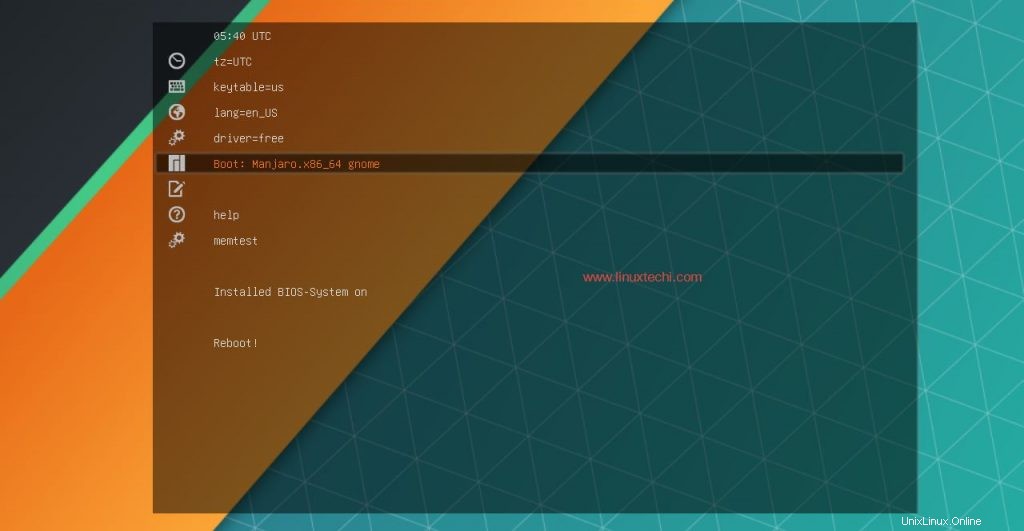
Wählen Sie die Option „Boot:Manjaro.x86_64 gnome“. “ und drücken Sie dann die Eingabetaste. Wir erhalten das nächste Fenster wie in Schritt 3 gezeigt.
Schritt 3) Wählen Sie die Option „Installationsprogramm starten“
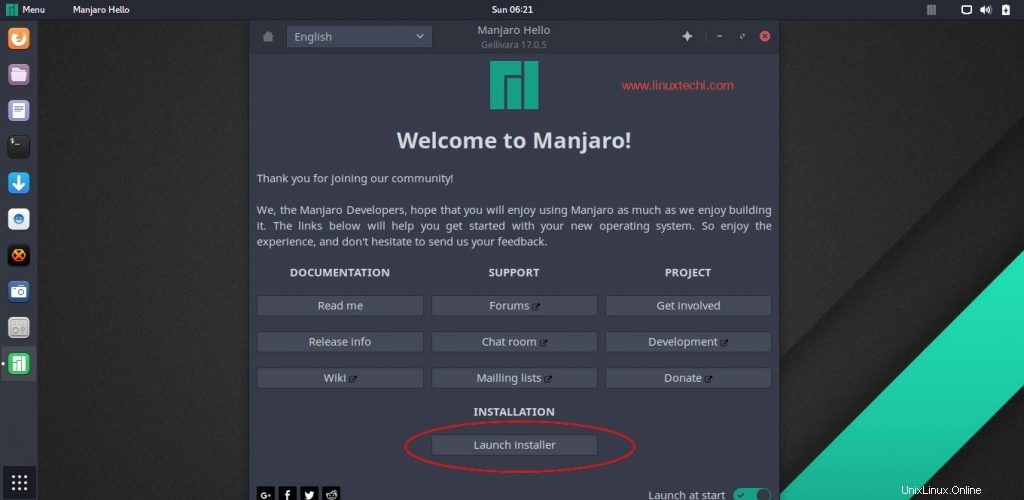
Schritt 4) Wählen Sie Ihre Sprache entsprechend aus
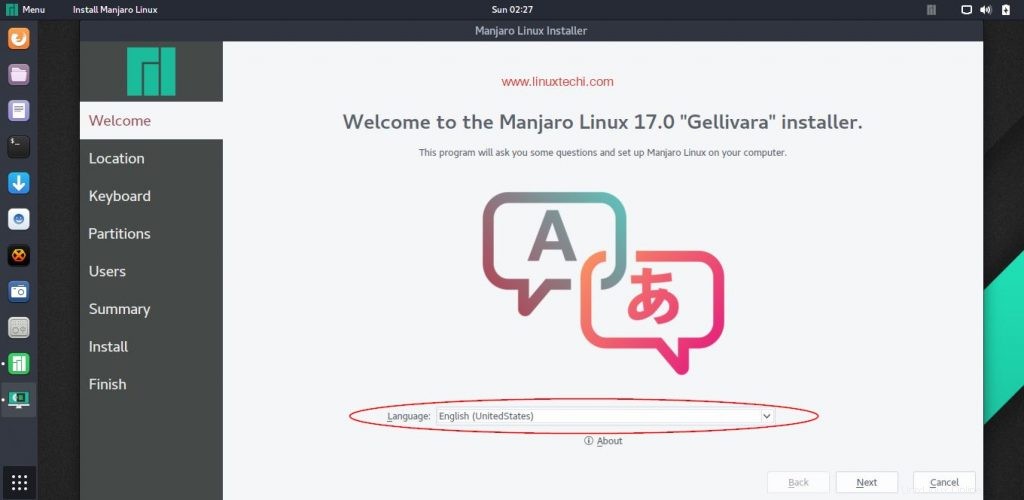
Klicken Sie auf Weiter
Schritt 5) Wählen Sie im nächsten Fenster die Region und Zone entsprechend aus und klicken Sie dann auf Weiter
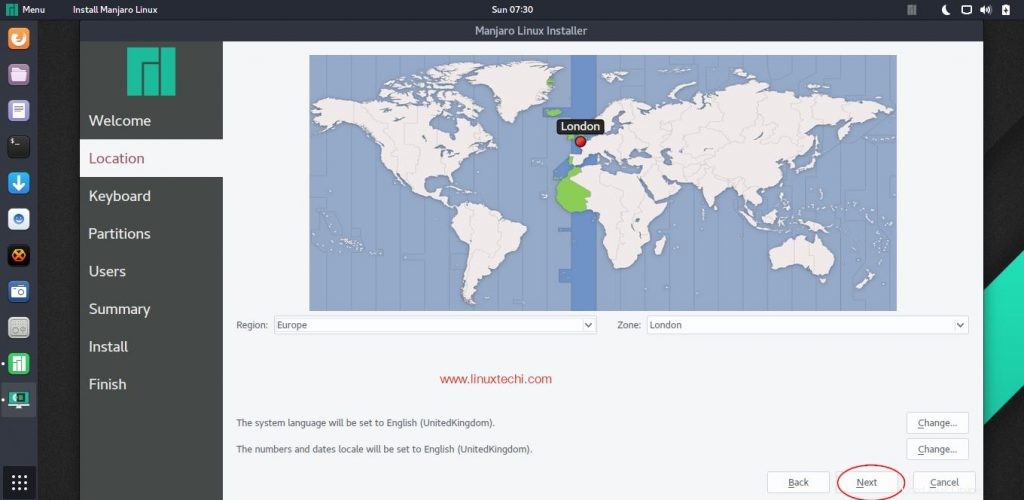
Schritt 6) Wählen Sie Ihr Tastaturlayout gemäß Ihrer Sprache und Ihrem Setup aus
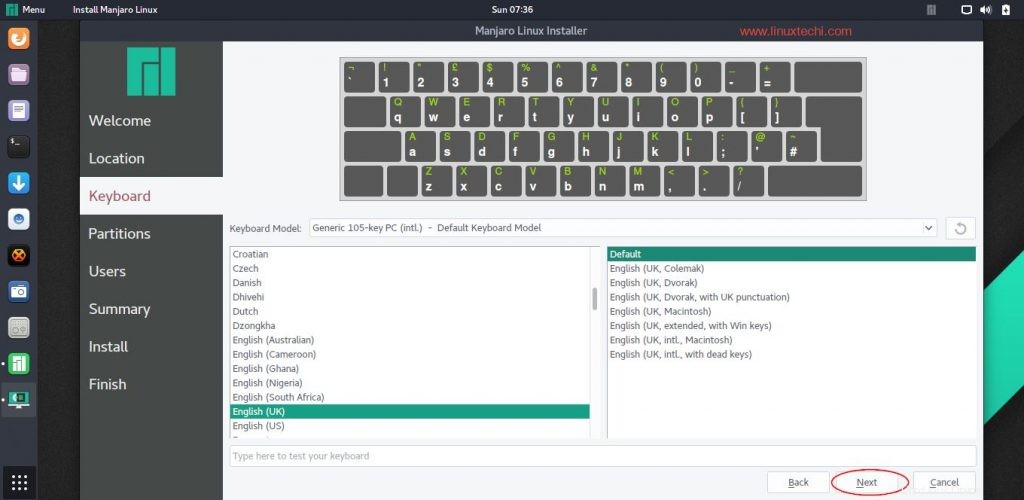
Schritt 7) Wählen Sie Ihr Partitionsschema entweder als automatische oder manuelle Partitionen aus
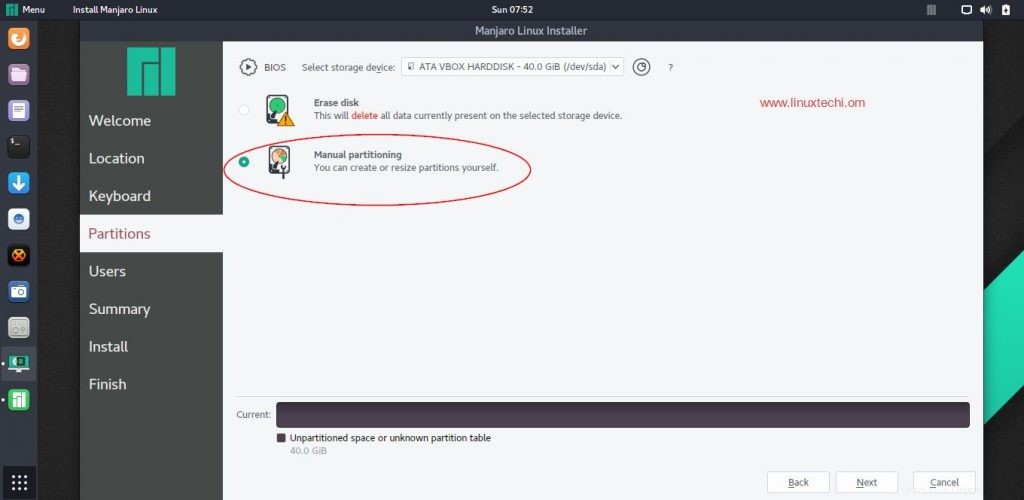
Wenn Sie kein eigenes Partitionsschema oder keine eigene Tabelle erstellen möchten, wählen Sie die erste Option „Festplatte löschen“. “, löscht es alle vorhandenen Daten auf der Festplatte und erstellt automatisch eine neue Partitionstabelle für Manjaro Linux.
Wenn Sie eine eigene benutzerdefinierte Partitionstabelle planen, wählen Sie die zweite Option „Manuelle Partitionierung“. „In meinem Fall werde ich eine manuelle Partitionstabelle auf einer 40-GB-Festplatte mit folgenden Partitionen erstellen.
- /boot – 1 GB ( ext4-Dateisystem)
- / – 10 GB (ext4-Dateisystem)
- /home – 20 GB ( ext4-Dateisystem )
- /var – 7 GB ( ext4-Dateisystem)
- Austauschen – 2 GB
Erstellen Sie eine neue Partitionstabelle und wählen Sie als Art der Partitionstabelle „Master Boot Record (MBR) aus ”
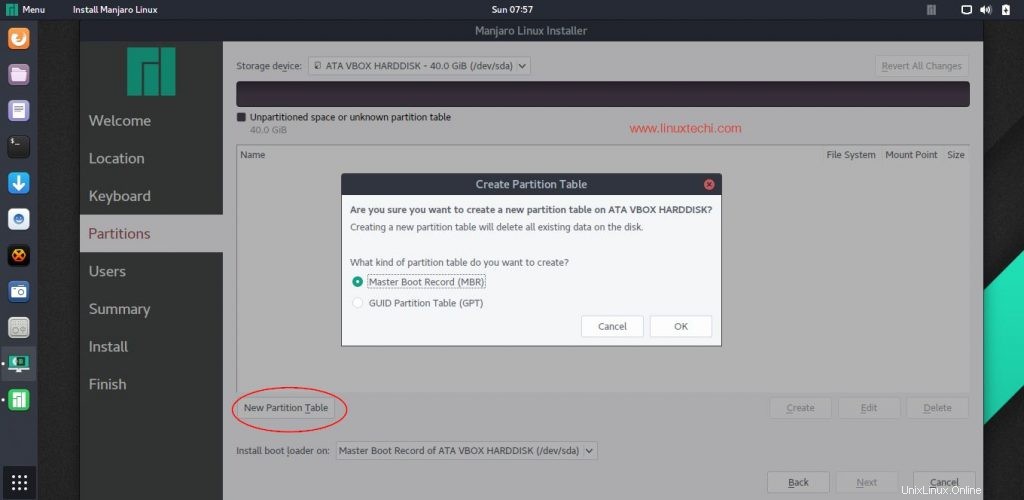
Wählen Sie nun die Festplatte aus und erstellen Sie unsere erste Partition als boot und geben Sie die Größe als 1 GB und /boot an als Einhängepunkt,
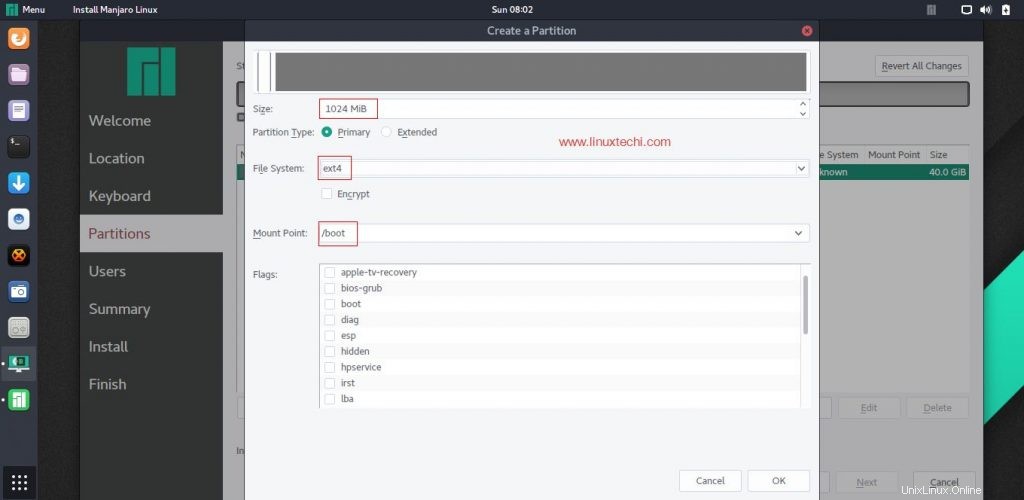
Erstellen Sie eine Slash-Root-Partition (/) mit einer Größe von 10 GB mit dem ext4-Dateisystem
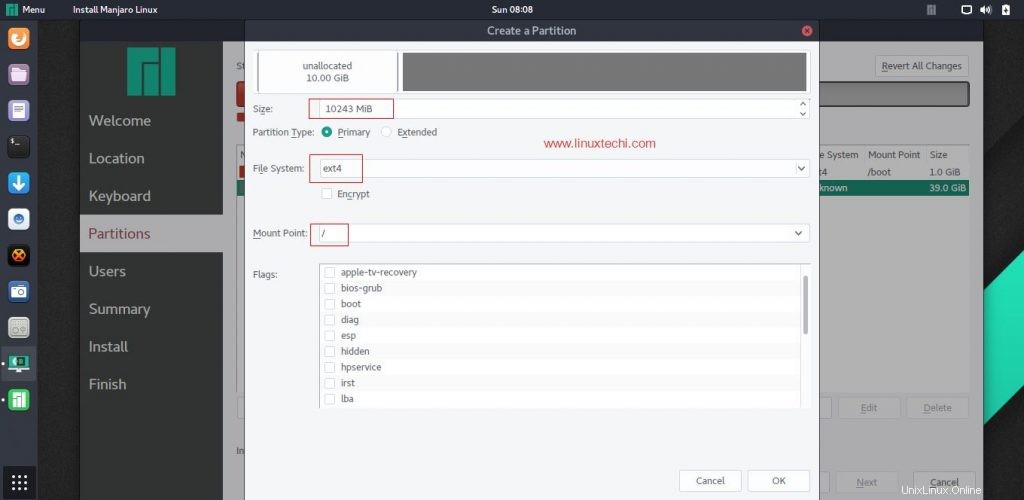
Erstellen Sie auf ähnliche Weise /home und /var Partition mit einer Größe von 20 GB bzw. 7 GB
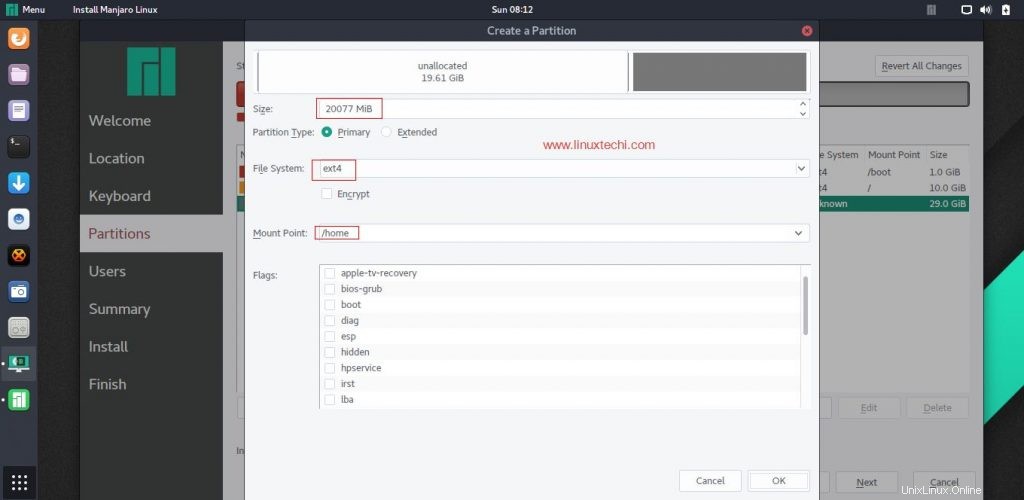
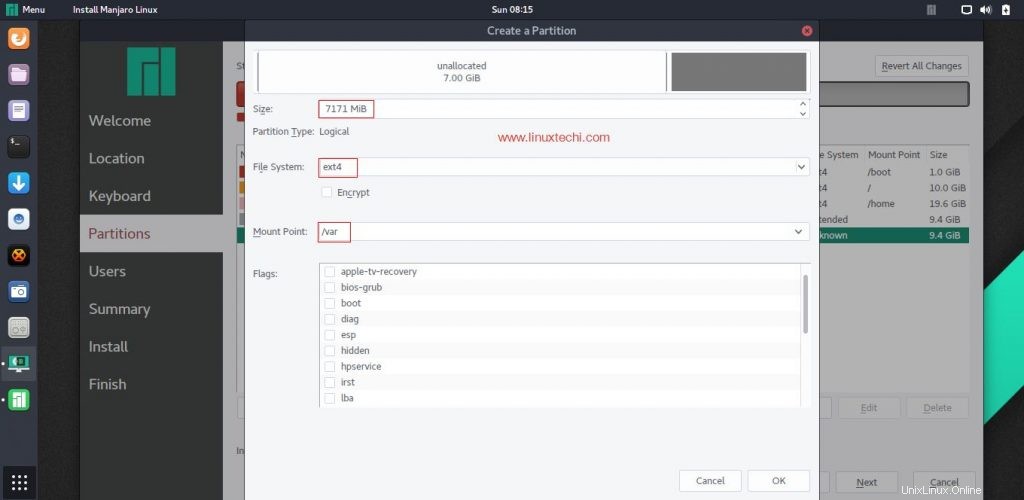
Erstellen Sie nun eine Swap-Partition mit einer Größe von 2 GB
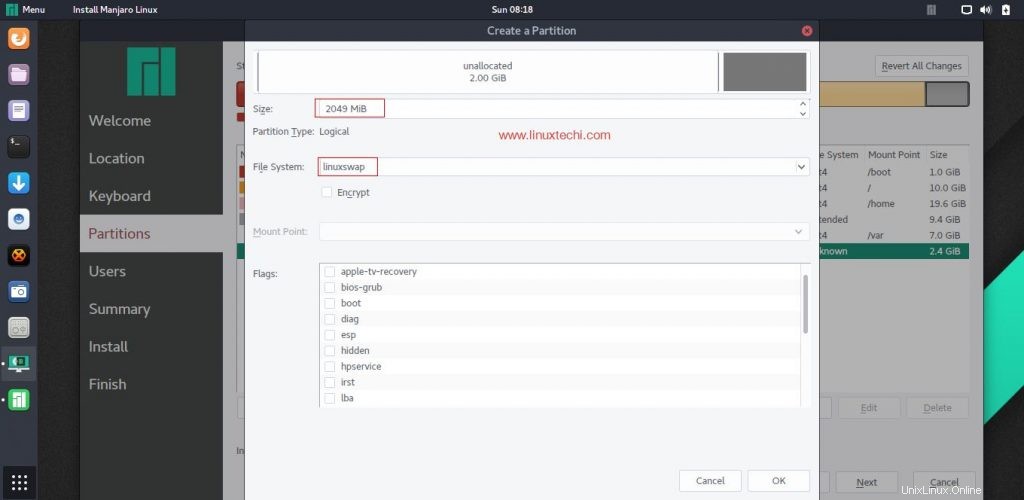
Sobald Sie mit den Partitionen fertig sind, sollte Ihre Partitionstabelle in etwa so aussehen:
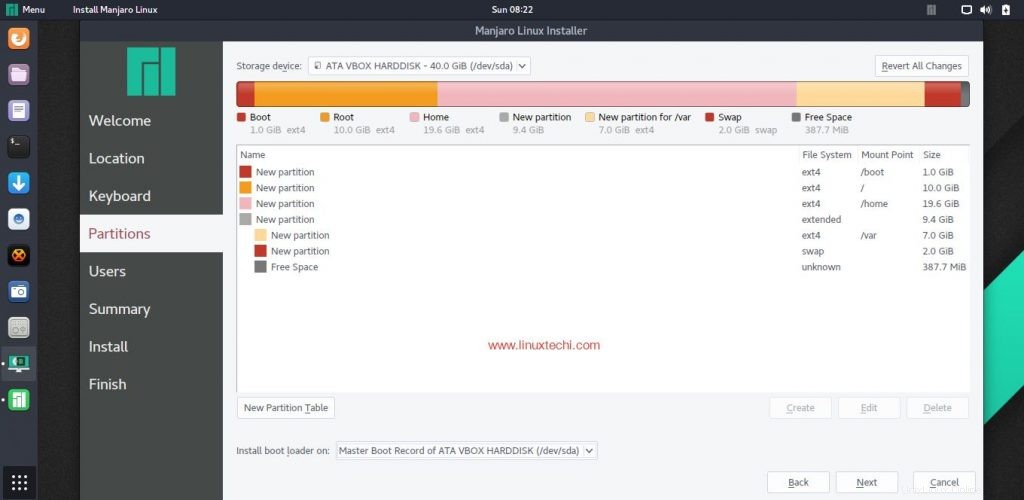
Klicken Sie auf Weiter
Schritt 8) Geben Sie den lokalen Benutzernamen, das Passwort und den Hostnamen an
Hier ist es an der Zeit, Ihr Manjaor GNOME Linux zu personalisieren, also geben Sie Ihren Namen, den zum Einloggen verwendeten Namen, den Namen des Computers und das Passwort ein.
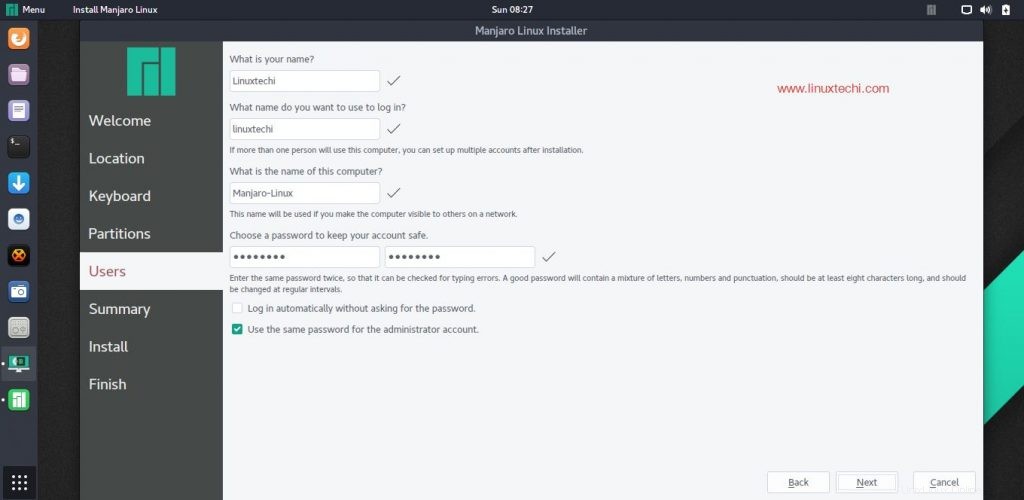
Klicken Sie auf Weiter, um fortzufahren
Im nächsten Fenster sehen wir eine Übersicht der Installationszusammenfassung, klicken Sie auf Weiter
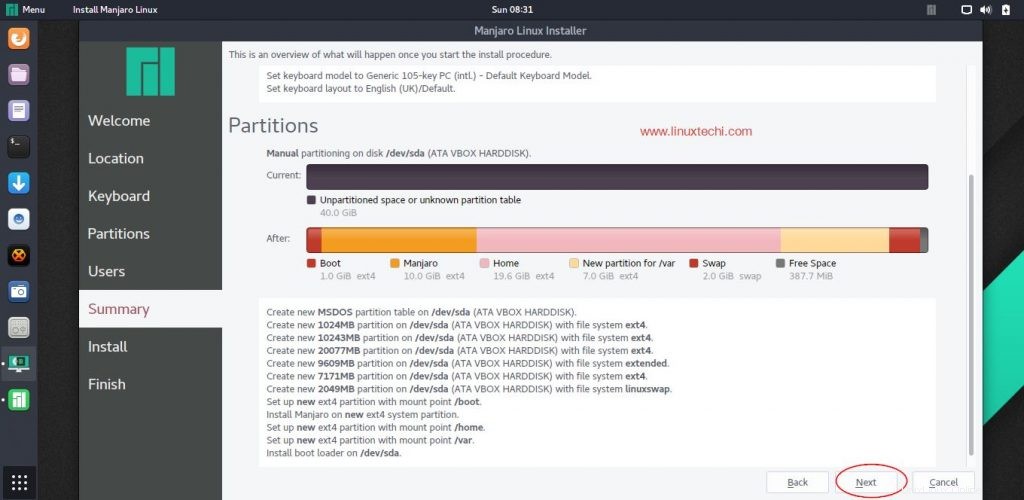
Klicken Sie auf „Jetzt installieren“. ” Option, um die Änderungen auf der Festplatte zu akzeptieren und die Installation zu starten
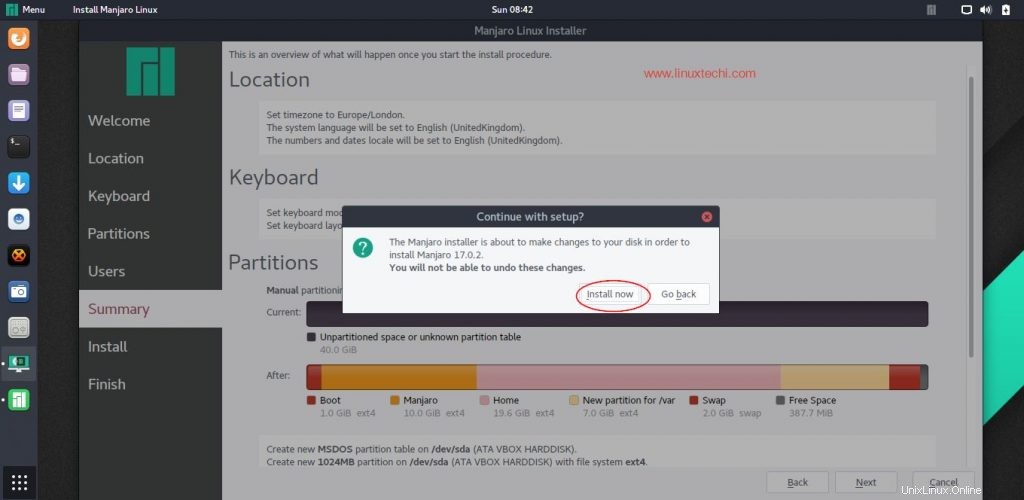
Schritt 9) Die Installation von Manjaro GNOME 17.05 wurde gestartet und wird ausgeführt
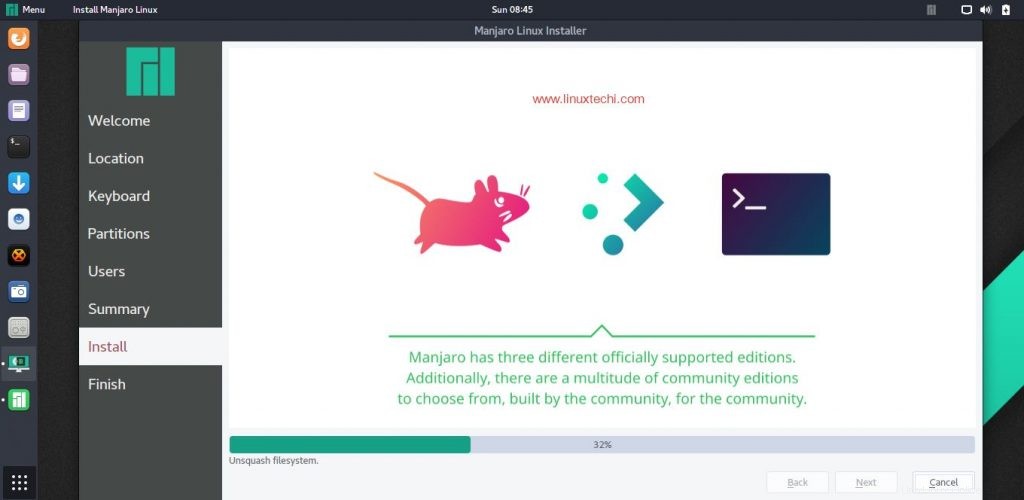
Sobald die Installation erfolgreich abgeschlossen wurde, fordert uns das Installationsprogramm auf, den Computer neu zu starten.
Schritt 10) Wählen Sie „Jetzt neu starten“ und klicken Sie dann auf die Option „Fertig“, um Ihren Computer neu zu starten.
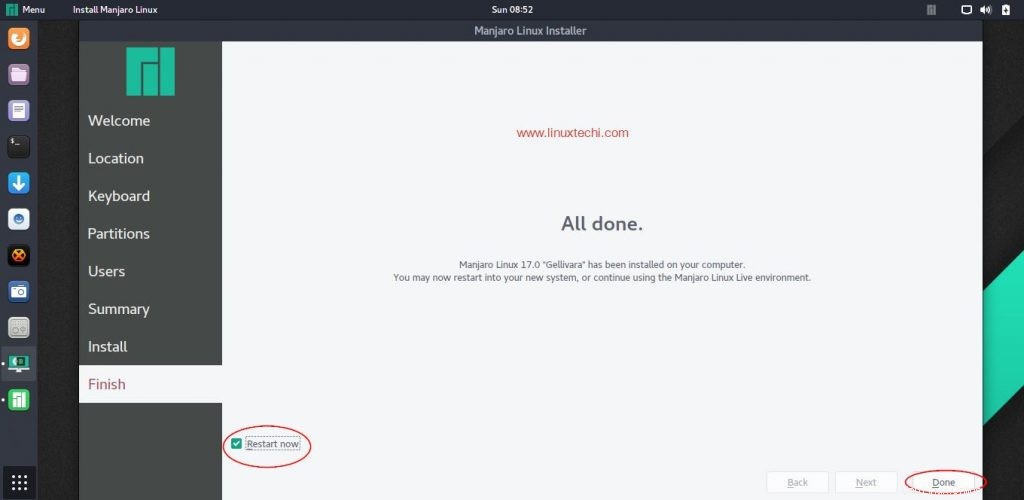
Schritt 11) Entfernen Sie das Installationsmedium und booten Sie Ihren Computer mit neu installiertem Manjaro 17.05
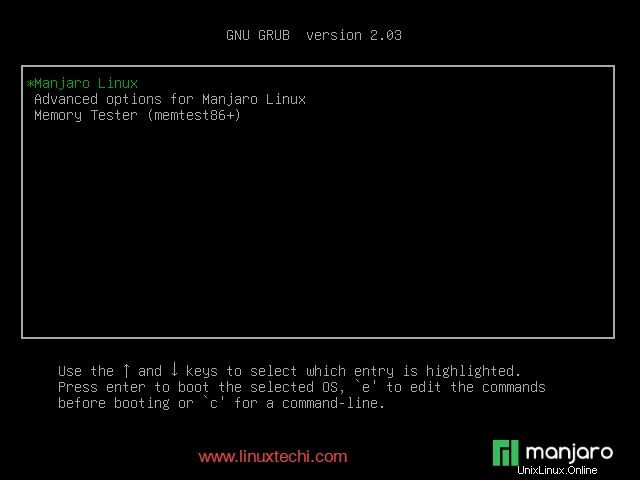
Verwenden Sie denselben Benutzernamen und sein Passwort, was auch immer Sie während der Installation angeben. In meinem Fall ist der Benutzername „linuxtechi“
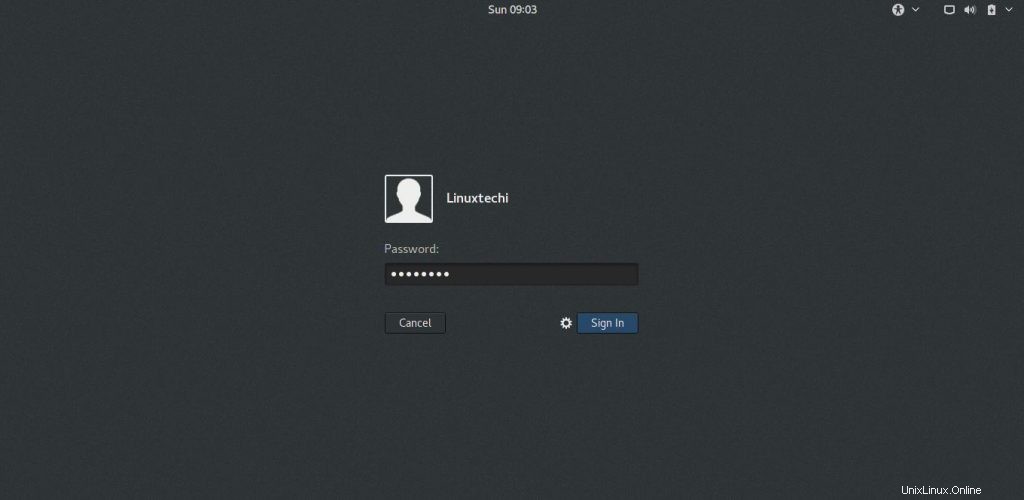
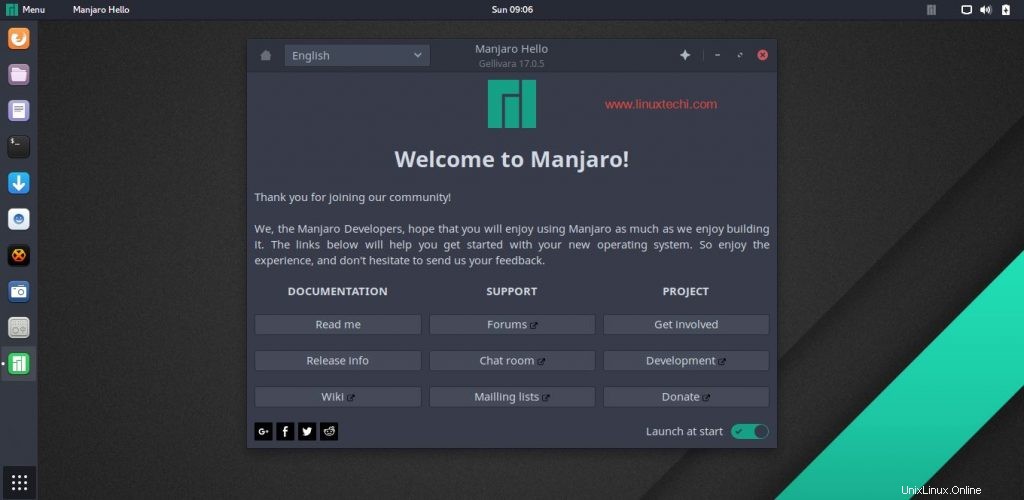
Wenn Sie Software installieren möchten, müssen wir zuerst die Paketdatenbank aktualisieren. Unter Manjaro-Linux „pacman ” ist der Befehl, der zum Installieren, Entfernen und Aktualisieren der Paketdatenbank verwendet wird.
[[email protected] ~]$ sudo pacman -Sy
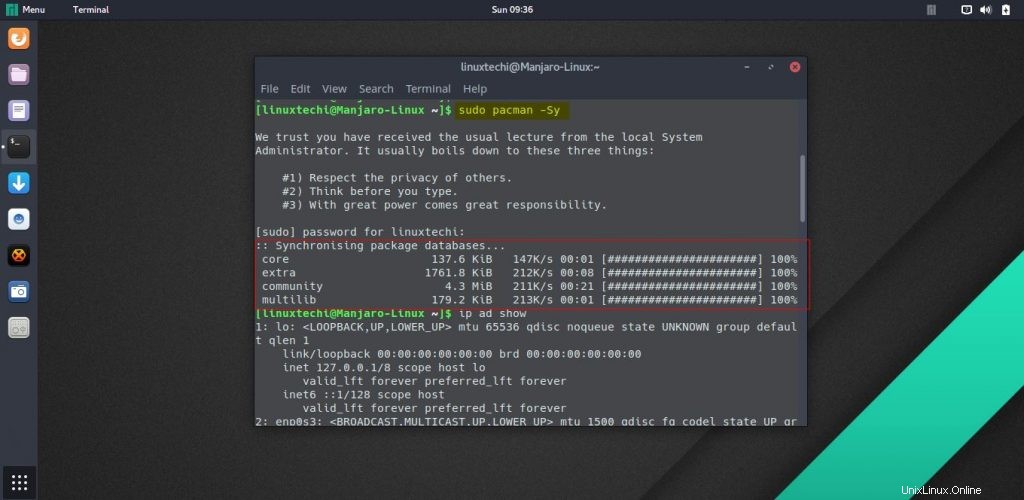
Jetzt können Sie Software entweder über die Befehlszeile mit Pacman oder GUI (Add/Remove Software)
installierenSo installieren Sie das Paket von der Befehlszeile aus mit Pacman
[[email protected] ~]$ sudo pacman -S {pkg-name} So entfernen Sie das Paket von der Befehlszeile mit Pacman ohne Abhängigkeiten
[[email protected] ~]$ sudo pacman -R vlc
Paket zusammen mit seinen Abhängigkeiten entfernen.
[[email protected] ~]$ sudo pacman -Rs vlc
Pakete von der GUI installieren und entfernen (Software hinzufügen/entfernen)
Öffnen Sie GUI hinzufügen/entfernen und suchen Sie das zu installierende Paket, im folgenden Beispiel installiere ich Thunderbird . Klicken Sie auf Übernehmen, um das Paket zu installieren
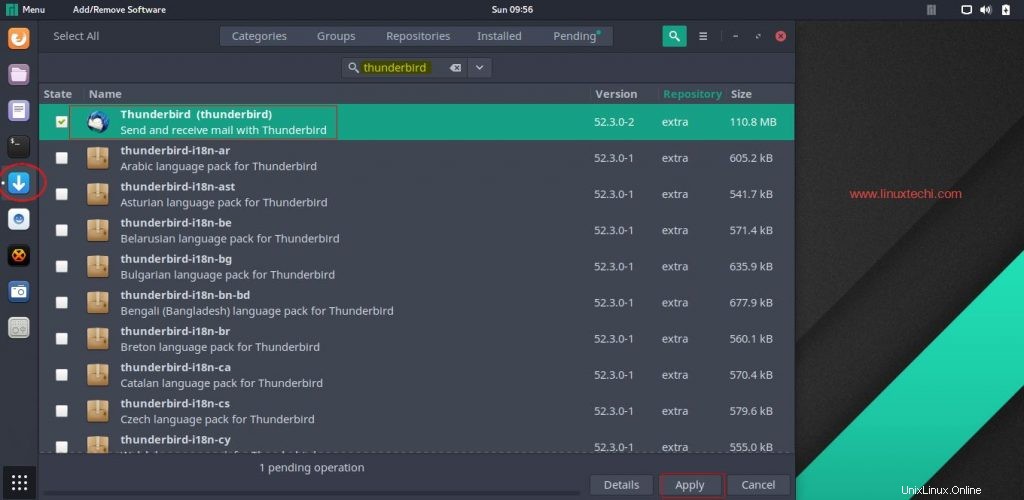
Ähnlich zum Entfernen der Software
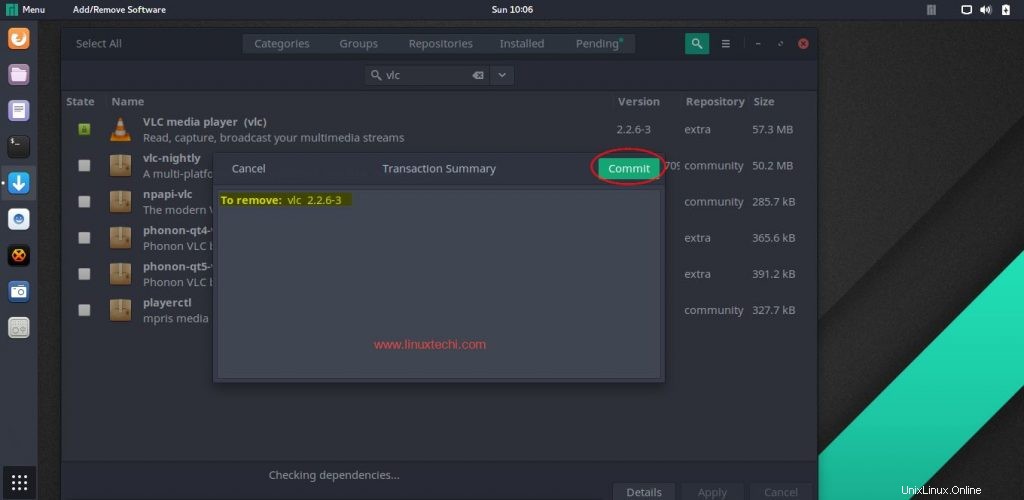
Damit ist die Installation von Manjaro 17.05 (Gnome-Edition) abgeschlossen. Entdecken Sie Manjaro Linux und haben Sie Spaß 🙂
Bitte zögern Sie nicht, Ihr Feedback und Ihre Kommentare zu teilen.